- Você pode encontrar abaixo métodos simples sobre como capturar fotos de vídeo no Windows 10, usando aplicativos que você já pode ter.
- Com vários recursos de edição de vídeo que você pode usar para capturar imagens de vídeos, a ferramenta da Adobe é um ótimo software de edição de vídeo.
- Você pode usar seu próprio reprodutor de mídia para capturar fotos de vídeos.
- Uma ferramenta de gravação de tela também pode ser usada para capturar imagens estáticas de um vídeo no Windows 10.
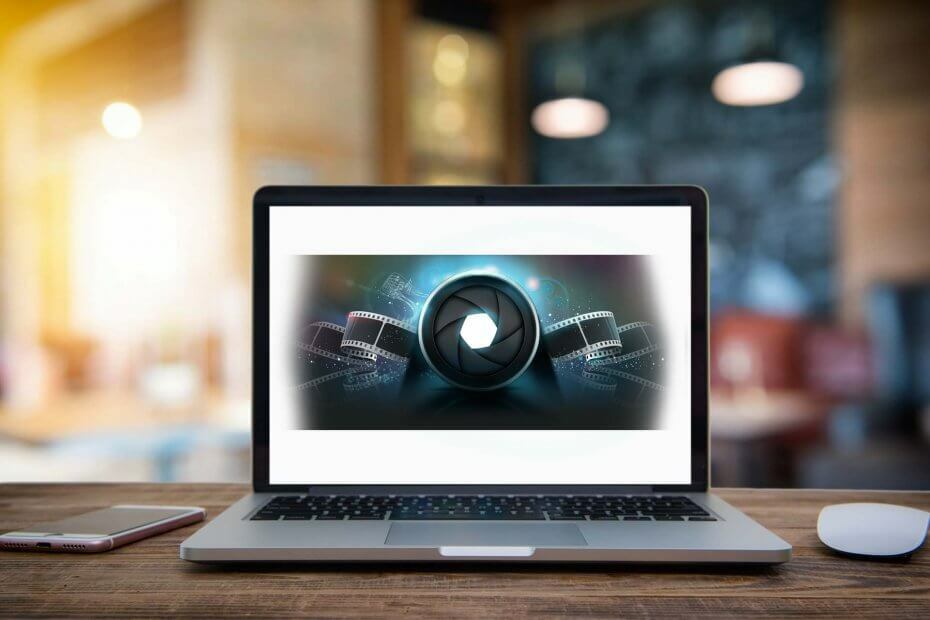
Este software manterá seus drivers ativos e funcionando, protegendo-o contra erros comuns de computador e falhas de hardware. Verifique todos os seus drivers agora em 3 etapas fáceis:
- Baixar DriverFix (arquivo de download verificado).
- Clique Inicia escaneamento para encontrar todos os drivers problemáticos.
- Clique Atualizar drivers para obter novas versões e evitar mau funcionamento do sistema.
- DriverFix foi baixado por 0 leitores este mês.
Sempre quis fazer um captura de tela de um filme ou arquivo de vídeo em seu dispositivo Windows 10?
Esse recurso é muito útil se você deseja criar a miniatura perfeita para um vídeo ou adicionar alguns efeitos ao seu site e, por que não, defini-los como sua imagem de fundo.
No entanto, não existe uma maneira simples de fazer isso com precisão, ou é? Os usuários do Windows 10 podem ter certeza de que serão capazes de capturar As fotos de vídeos usando algumas das etapas escritas abaixo.
Como posso capturar fotos e fotos de vídeos?
1. Use um editor de vídeo de terceiros
A escolha mais óbvia quando se trata de extrair conteúdo de um vídeo é por meio do uso de um editor de vídeo, já que você está essencialmente interessado em um quadro específico dele.
Dito isso, nenhum editor de vídeo é melhor para o trabalho do que o Premiere Pro da Adobe, um padrão da indústria no mundo dos editores de vídeo.
Como é usado tanto por usuários comuns quanto na indústria cinematográfica para criar conteúdo de nível de Hollywood, é altamente recomendável para qualquer finalidade de edição de vídeo.
A interface é simplista, seguindo o arranjo tradicional baseado em linha do tempo, então até mesmo usuários casuais saberão como contornar este aplicativo.
Mais ainda, o programa vem com todas as ferramentas de que você pode precisar para editar um vídeo, incluindo extrair um único quadro dele e usá-lo como uma captura de tela.

Adobe Premiere Pro
Tire uma foto de qualquer um de seus vídeos com o software líder do setor quando se trata de edição de vídeo.
2. Use seu reprodutor de vídeo

A maioria dos reprodutores de vídeo hoje em dia vem com algumas ferramentas de edição de vídeo, muitas das quais são usadas para ajustar a imagem do vídeo enquanto você o assiste.
Curiosamente, a capacidade de capturar um determinado quadro a qualquer momento de um vídeo é uma característica bastante comum.
Em alguns players de vídeo, como VLC, tudo o que você precisa fazer é clicar com o botão direito do mouse na imagem enquanto o vídeo está sendo reproduzido e simplesmente selecionar uma opção que geralmente se parece com Capture quadro.
Claro, nem todos os reprodutores de vídeo são iguais, mas você pode facilmente encontrar uma opção semelhante se procurar um pouco.
3. Use uma ferramenta de gravação de tela ou faça uma captura de tela
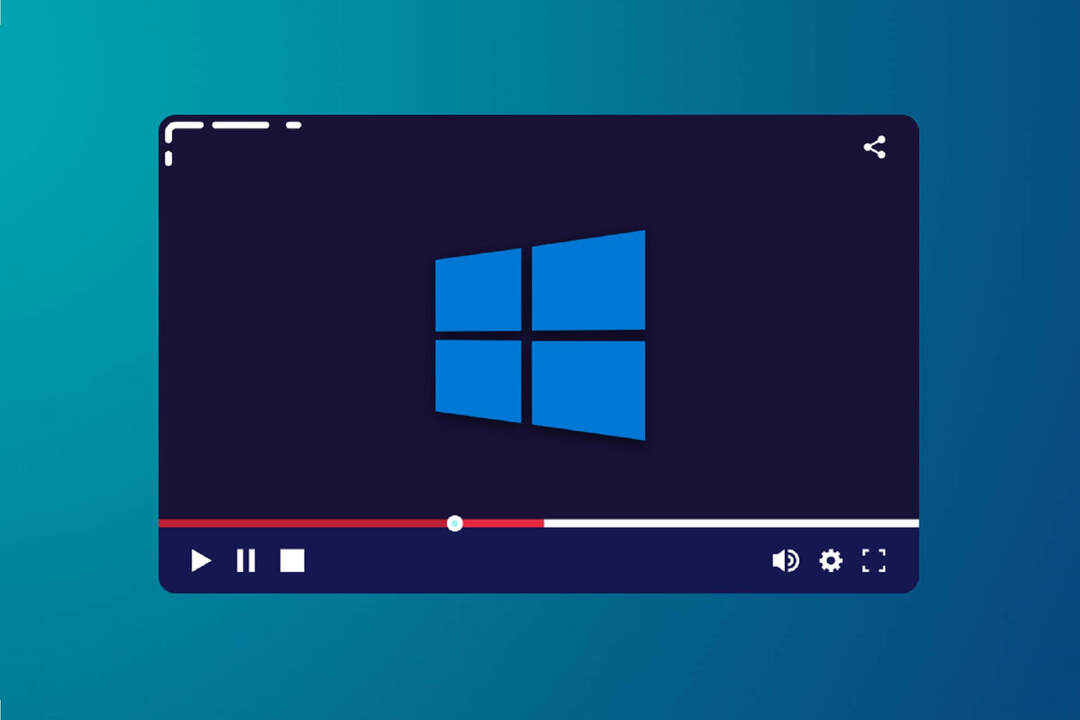
- Reproduza seu vídeo em qualquer player de vídeo.
- Pause no momento em que quiser fazer uma captura de tela.
- Aperte PrtSc.
- Alternativamente, pressione qualquer tecla à qual você vinculou sua função de captura de tela.
Se todas as opções falharem por algum motivo, um gravador de tela é sua próxima melhor solução e pode ser usado em quase qualquer reprodutor de vídeo que você já tenha instalado em seu PC.
⇒ Obter Filmora Scrn
Seguindo essas etapas, você será capaz de capturar uma foto ou imagem de qualquer vídeo e usá-la para qualquer propósito que achar adequado.
Deixe-nos saber se nosso guia foi útil, deixando-nos uma mensagem na seção de comentários abaixo.
perguntas frequentes
Sim, você pode fazer isso facilmente. Confira nosso guia sobre como capturar fotos / fotos de vídeos.
Recomendamos que você use um software dedicado. Dê uma olhada em nosso guia incluindo as melhores ferramentas de edição de vídeo para PC e escolha o que você gosta.
Existem muitas ferramentas dedicadas. Recomendamos que você use qualquer um destes melhores aplicativos e software de gravação de vídeo.
.

